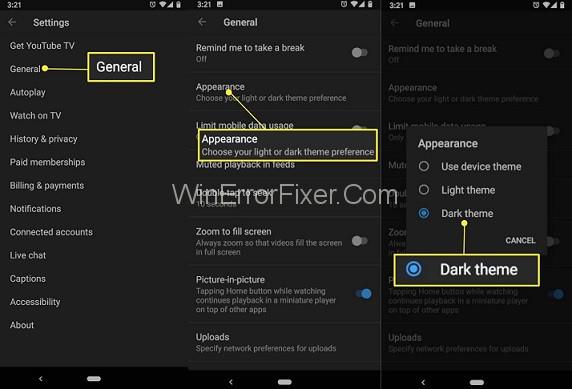YouTube är den näst mest använda sociala plattformen i världen. Den har cirka 2,29 miljarder användare över hela världen. YouTube används av varje generation av människor för att titta på tecknade serier, musik, filmer, studera, danslektioner, sminkövningar, etc.
Om YouTube används så mycket så varför inte när vi tittar på YouTube, vi tänker också på vår hälsa. Det är ingen hemlighet att blått ljus som kommer från vår mobilskärm skadar vår syn genom att skada näthinnan och vi möter ofta vissa problem som digital ansträngning av ögonen, huvudvärk, suddig syn, etc.
Innehåll
Hur aktiverar jag mörkt läge på YouTube?
Du kan rädda ditt öga bara genom att göra ett enkelt knep, ändra bara ditt YouTube-tema till mörkt läge i din Android, iOS och webben genom att följa enkla och enkla steg.
1. Aktivera mörkt tema på YouTube för Android
Du kan aktivera mörkt läge i YouTube på din Android-telefon och om du inte har loggat in på YouTube kan du också ändra ditt tema till mörkt läge.
Följande är stegen för att aktivera mörkt läge-
Steg 1 – Ta upp din telefon öppna YouTube-appen på din Android-telefon.
Steg 2 – Klicka på profilikonen som finns i det övre högra hörnet av din skärm.
Steg 3 – Gå till inställning – sedan Allmänt – sedan Utseende.
Steg 4 – Välj bara mörkt läge.
Och det är klart din skärm har ändrats till mörk mer.
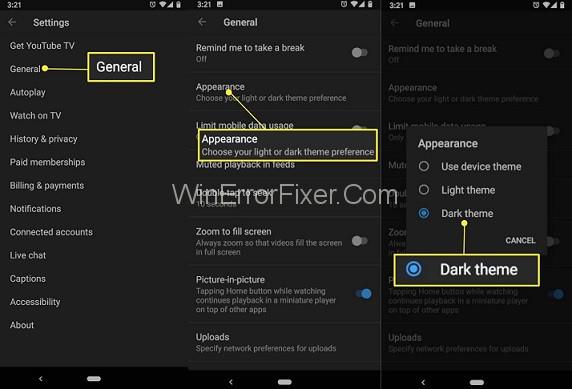
2. Aktivera mörkt tema på YouTube för iOS
Du kan aktivera mörkt läge i YouTube på din iPhone eller iPad och precis som i Android-telefon och du behöver inte logga in på YouTube för att ändra temat till mörkt läge.
Följande är stegen för att aktivera mörkt läge-
Steg 1 – Öppna YouTube-appen på din iPhone eller iPad och om du inte har en YouTube-app på din mobiltelefon installerar du den från Apple Store.
Steg 2 – Klicka på profilikonen i det övre högra hörnet.
Steg 3 – Klicka på inställningen – på nästa sida visas en ny skärm
Steg 4 – Välj det mörka temat.
Och det är klart din skärm har ändrats till mörk mer.
3. Aktivera mörkt tema på YouTube för webben
Den här är mycket intressant eftersom du i det här steget inte behöver installera YouTube, inte i din Android-telefon eller i en iOS-telefon, du behöver bara göra webben på din mobiltelefon och du kan njuta av YouTube-videor därifrån också, och det gör du inte måste logga in på YouTube för att ändra temat till mörkt läge.
Följande är stegen för att aktivera mörkt läge-
Steg 1 – Gå till webbläsaren på din telefon och skriv www.YouTube.com.
Steg 2 – Så snart YouTube laddas på din skärm, gå bara till profilikonen i det övre högra hörnet.
Steg 3 – Gå till inställning och sedan Konto
Steg 4 – Nu kan du klicka på det mörka temat.
Och det är klart din skärm har ändrats till mörk mer.
Missa inte: 1) SIDFEL I ICKE PAGED OMRÅDE
2) Discord -textformatering
Slutsats
I våra hektiska liv har vi inte så mycket tid att ta hand om vår hälsa men om vi får en chans bör vi ta hand om vår hälsa och nuförtiden finns det så många teknologier som hjälper oss att ta hand om vår hälsa och aktivera mörkt tema medan du tittar på YouTube är ett av de hälsosamma stegen. Du kan rädda ditt öga från skador bara genom enkla steg. Jag hoppas att du hittar den här artikeln till hjälp.